
Configuration Switch Software : configuration des commutateurs logiciel
Sélectionnez le numéro de commutateur correspondant pour résoudre les problèmes ou remplir les conditions requises énoncés dans la liste suivante de configuration des commutateurs logiciel.
Tous les commutateurs logiciel sont réglés sur Désactivé par défaut. Pour résoudre le problème, réglez le commutateur sur Activé.
Ne jamais activer un commutateur qui n'est pas décrit dans la liste suivante de configuration des commutateurs logiciel.
Suivez la procédure consignée dans Configuration Administrateur Contrôleur pour afficher l'écran [Menu Configuration Administrateur Contrôleur].
Appuyez successivement sur [Configuration système] et [Configuration Switch Software].
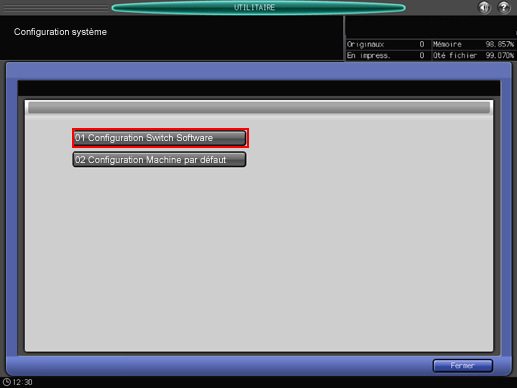
Utilisez les touches fléchées ou le clavier de l'écran tactile pour entrer le numéro du commutateur, sélectionnez [Marche] ou [Arrêt].
Pour de plus amples informations sur chaque numéro de commutateur, voir "Liste de configuration des commutateurs logiciel".
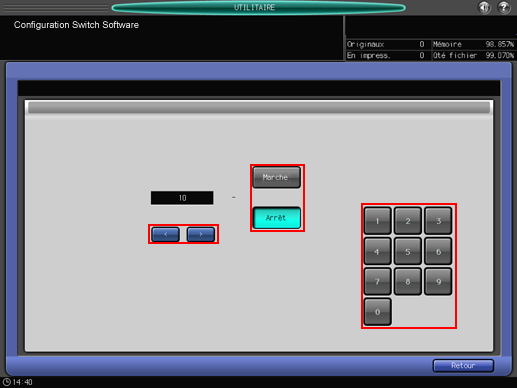
Appuyez sur [Retour] pour finaliser le réglage.
Pour annuler la modification, appuyez sur [Annuler]. Dans les deux cas, l'écran [Configuration système] réapparaît.
Liste de configuration des commutateurs logiciel
N° commutateur | Problème/Condition requise | Solution apportée par l'activation |
|---|---|---|
1 | Lorsque vous choisissez l'impression directe PDF, le format papier doit être identifié par la valeur CropBox (format massicoté), au lieu de par la valeur habituelle MediaBox (format du support). | Le format papier sera identifié par la valeur CropBox (format massicoté) pour le fichier PDF. |
2 | Lorsque vous utilisez la commande LPR pour regrouper plusieurs tâches en une seule tâche, l'opération se termine par une erreur et n'effectue pas la sortie. | Indépendamment des paramètres spool du contrôleur, la tâche sera exécutée à réception des données (fichier) complètes. Ce réglage peut ralentir la performance d'impression. Important : Lors de la modification de ce réglage, vous devez éteindre et rallumer l'interrupteur principal pour conserver le réglage. La [Taille fichier max.] par fichier est de 2 Go pour cette opération. La modification de ce réglage n'affecte pas les autres fichiers plus grands. |
3 | Lorsque vous tentez de sortir un fichier TIFF compressé non pris en charge, la cause d'erreur n'est pas signalée. | Une page d'erreur est imprimée à réception d'une tâche dont le fichier n'est pas pris en charge. Important : Pour spécifier les réglages de sortie des erreurs PostScript, sélectionnez [Contrôleur] - [Paramètre Impression Directe] - [Configuration PS] sur l'écran MACHINE. |
4 | Pour la sortie de données PostScript via le réseau, plusieurs tâches sont regroupées en une seule. | Ctrl-D sert de séparateur de tâche et les données sont sorties en plusieurs tâches. |
5 | Pour la sortie de données PostScript via une interface USB, une seule tâche est divisée en plusieurs tâches. Ou une page peut être imprimée à la place. | Ctrl-D ne sert pas de séparateur de tâche et les données sont sorties en une seule tâche. |
6 | Sortie de fichiers contenant des images couleur a pour résultat une reproductibilité médiocre des demi-teintes. | Les images couleur sont converties en images tramées monochrome pour une meilleure reproductibilité à l'impression. Ce réglage peut ralentir la performance d'impression. |
7 | Pour sortir plusieurs tâches en un fichier collectif, vous devez sélectionner s'il faut exécuter la sortie en plusieurs tâches au moyen des commandes NOM TACHE PJL ou NOM FIN DE TACHE PJL servant de séparateurs. | Valeur de réglage : Désactivé : sortie d'un fichier collectif sans diviser la sortie en plusieurs tâches. Activé : sortie de plusieurs tâches. |
8/9 | Lorsque vous tentez d'utiliser la fonction impression directe pour sortir un fichier TIFF créé par la numérisation d’originaux de format standard ou un fichier TIFF de format standard créé à l'aide d'une application, la machine demande un format papier personnalisé. | En modifiant la tolérance de détection du format papier, vous pouvez imprimer un fichier TIFF de format légèrement différent sur un format papier standard. Valeur de réglage :
|
10 | Une tâche dont le format de sortie n'est pas défini peut seulement être imprimée au format de l'original. | La spécification d'un magasin implique l'adaptation du format au format du papier chargé dans le magasin. |
11 | Le réglage auto d'alimentation papier de la machine doit toujours être utilisé. | L'alimentation papier sera toujours gérée par le réglage auto de la machine, indépendamment du paramétrage magasins du pilote d'imprimante. |
12 | La liste de travaux doit afficher les noms de fichier spécifiés comme noms de tâche dans la commande LPR. | La liste de travaux affichera les noms de fichiers comme noms de tâche dans la commande LPR. |
13 | La tentative d'installation de polices avec l'utilitaire Gestion des polices a pour résultat une erreur de temporisation. | Les erreurs de temporisation seront évitées. La liste des polices de l'utilitaire Gestion des polices affichera [DD] comme types de police pour les polices de la mémoire vive. |
14 | Si vous utilisez la fonction d'impression directe (PDF/TFF/PPML) pour une sortie 8,5 | La sortie est réalisée au format 8,5 |
15 | Sous Mac OS X 10.5, la sélection d'insertion de couverture et de la sortie de plusieurs exemplaires a pour résultat l'impression d'une seule copie. | L'impression sera conforme aux réglages spécifiés. La sortie d'une page d'erreur est possible si la tâche contient des données de police ou des données EPS. |
16 | Sous Mac OS X 10.2, la sortie utilisant la commande LPR (-J) n'imprimera pas la bannière LPR. | La bannière LPR sera imprimée. L'impression de la bannière peut aussi être réalisée à l'aide du port LPR du pilote d'imprimante. |
17 | Lorsque l'original contient les formats mixtes 5,5 | Le pliage en z du papier 8,5 |
18 | Dans le cas de données PPML, la taille de la zone image déterminée par la machine peut parfois différer de la taille réelle. | La taille de la zone image réelle sera reconnue comme format d'image. |
19/20/21/22 | Pour les données PPML, les noms de dossier ou de fichier sont généralement écrits par un codage de caractères UTF-8. Si les données PPML contiennent un codage de caractères différent de UTF-8, les noms de dossier et de fichier peuvent être altérés en fonction de l'environnement et de l'application utilisés. L'altération des caractères peut être corrigée en convertissant le codage de caractères en UTF-8. | La définition combinée des quatre commutateurs suivants convertit le codage de caractères en UTF-8 et corrige l'altération des caractères : Shift JIS (pour Windows japonais) : 19/20/21/22 = Désactivé/Désactivé/Désactivé/Désactivé windows-1252 (pour Windows français, italien, allemand, espagnol) : 19/20/21/22 = Activé/Désactivé/Désactivé/Désactivé x-mswin-936 (pour Windows chinois) : 19/20/21/22 = Désactivé/Activé/Désactivé/Désactivé x-windows-949 (pour Windows coréen) : 19/20/21/22 = Activé/Activé/Désactivé/Désactivé x-MS950-HKSCS (pour Windows taïwanais): 19/20/21/22 = Désactivé/Désactivé/Activé/Désactivé |
25 | Quand l'original contient plusieurs formats y compris le format 8,5 | Le format reconnu en 9 |
26 | Une erreur PostScript [Contrôle val. limite] se produit. | Réduction d'occurrence des erreurs PostScript [Contrôle val. limite]. *En cas d'impression d'un volume important de tâches ou de tâches volumineuses, le [Contrôle val. limite] peut se produire. Important : Lors de la modification de ce réglage, vous devez éteindre et rallumer l'interrupteur auxiliaire pour conserver le réglage. |
28 | Les tâches stockées sur le disque dur avec le pilote PDD ne peuvent pas être modifiées avec Job Centro. | Modification autorisée. Toutefois l'impression peut ralentir. |
29/30 | La conversion des couleurs spécifique au style du contrôleur à l'impression est impossible sans l'utilisation d'un pilote d'imprimante ou de PageScope Direct Print. Dans ce cas, "la conversion des couleurs spécifique au style du contrôleur" signifie les réglages Conversion couleur spécifiés avec Color Centro. | La conversion des couleurs d'impression peut être modifiée sans l'utilisation d'un pilote d'imprimante ou de PageScope Direct Print. Important : Lors de la modification de ce réglage, vous devez éteindre et rallumer l'interrupteur auxiliaire pour conserver le réglage. Valeur de réglage :
|
31 | Les fichiers TIFF doivent être imprimés sans conversion couleur, sans utiliser le profil intégré. | Généralement, un fichier TIFF intégrant un profil est soumis à la conversion couleur suivante basée sur le réglage conversion de PageScope Direct Print. La conversion couleur est réglée sur Non : Utilisez le profil intégré pour la conversion couleur. La conversion couleur n'est pas réglée sur Non : Le profil intégré est ignoré et la conversion couleur est exécuté à l'aide du profil spécifié. Pour sortir un fichier TIFF sans couleur conversion et en ignorant le profil intégré, réglez la conversion couleur sur Non et sélectionnez Activé pour ce réglage. Valeur de réglage : Désactivé : utilisation du profil intégré Oui : sans utilisation du profil intégré |
33 | Pendant la sortie de données PCL en mode recto-verso, les pages vierges verso sont ignorées. | Les pages vierges au verso sont également imprimées. Ces pages vierges ne sont pas débitées. |
34 | En raison du grand nombre de polices PS téléchargées, la machine peut prend longtemps à imprimer la liste des polices PS. | La vitesse d'impression de la liste des polices PS peut être améliorée en n'imprimant pas les échantillons des polices téléchargées mais seulement le nom des polices dans la liste. |
36 | En cas d'impression de données PCL/TIFF/XPS d'originaux mixtes (A4 | La position de reliure reste la même que celle de l'impression avec le pilote PS. |
38 | Sortie systématique de la bannière dans l'impression via Linux. | Désactivez l'option -C de la commande LPR (génération de bannière). Valeur de réglage : Désactivé : option -C activée Activé : option -C désactivée |
40 | Le magasin contenant le format papier le plus proche du format original doit être sélectionné à l'impression. | Lorsque le format papier sortie est réglé sur [Automatique], le magasin de sortie sur [Automatique] et ce réglage sur [Activé], le magasin contenant le format papier le plus proche du format original est sélectionné. Cependant, s'il n'y a pas de format approprié, l'original est imprimé au format papier normalement sélectionné par la fonction APS (sélection automatique du papier). |
41 | Dans un environnement IPv6+IPSec utilisant le même sous-réseau et si l'ordinateur opère sans exclure ICMPv6 de IPSec, comme c'est généralement le cas, la configuration de la machine doit elle aussi ne pas exclure ICMPv6 de IPSec. | ICMPv6 ne sera pas exclus du protocole IPSec. Important : Lors de la modification de ce réglage, vous devez éteindre et rallumer l'interrupteur auxiliaire pour conserver le réglage. |
42 | L'authentification IEEE802.1X avec TTLS n'est pas prise en charge dans certains environnements. | Dans ce réglage, réglez la valeur en bits de la longueur du paquet Client Hello IEEE802.1X sur "0." Important : Une fois la modification terminée, éteignez et rallumez l'interrupteur auxiliaire pour appliquer le réglage. |
43 | Si MIB (kmNetHttpdEnable) passe de "désactivé" à "activé," la configuration réseau sur le panneau de contrôle, "Configuration serveur HTTP," devient "activée" mais le réglage sur PageScope Web Connection n'est pas modifié. Sélectionnez si la configuration du panneau de contrôle et la configuration de PageScope Web Connection doivent être synchronisées. | Valeur de réglage : Désactivé : pas de synchronisation du panneau de contrôle et de PageScope Web Connection Activé : synchronisation du panneau de contrôle et de PageScope Web Connection |
44 | Les sous-dossiers doivent être vérifiés pour effectuer la navigation SMB sur des ordinateurs ayant de nombreux dossiers partagés. | Les sous-dossiers peuvent être vérifiés mais cela peut prendre plusieurs minutes. |
45/46 | Le mode couleur doit être spécifié pour imprimer les données sans recourir au pilote d'imprimante et à PageScope Direct Print. | Le mode couleur peut être spécifié. Valeur de réglage :
|
48/49 | L'impression et/ou l'enregistrement doivent être disponibles indépendamment du pilote spécifié. | Si la tâche est envoyée par le pilote Plug-in PS ou par le pilote PS-PPD, elle peut être imprimée et/ou enregistrée au choix. La tâche envoyée par le pilote PCL n'est pas enregistrée. Valeur de réglage :
|
51 | Quand le format à imprimer est plus grand que le format maximum pris en charge par le moteur, le centre est généralement imprimé sans redimensionnement. Une page d'erreur devrait être imprimée à la place. | Désactivé : impression du centre en taille réelle Activé : impression d'une page d'erreur (pour PS et PDF) Imprime au format réduit. (Pour TIFF) [Restrictions] *Ce réglage est disponible pour PS, PDF et TIFF. *Ce réglage n'est pas disponible lorsque l'impression divisée est désactivée. |
52 | Même lorsque le réglage magasin défini par le pilote est la sélection automatique, les tâches doivent être sorties dans le bac principal. | Si le réglage magasin défini par le pilote est la sélection automatique, si la finition n'est pas spécifiée pour la tâche ou encore si l'unité de finition FS-532 est installée, la tâche est sortie dans le bac principal. Valeur de réglage : Désactivé : bac principal inutilisé (sortie dans le bac auxiliaire) Activé : utilisation du bac principal |
53 | Le serveur eCopy risque de déclencher une erreur de vérification de certificat suite au problème 2038. Afin d'empêcher que cette erreur ne survienne, veuillez désactiver la vérification. | Valeur de réglage : Désactivé : vérifier le certificat Activé : ne pas vérifier le certificat |
54 | Les fichiers PS ou PDF spécifiques ne peuvent pas être imprimés parce que l'interpréteur PostScript configurable s'arrête (CPSI). | La taille de la bande CPSI peut être modifiée pour éviter l'arrêt du CPSI. En fonction du fichier, le changement de taille de la bande peut réduire la performance. Valeur de réglage : Désactivé : taille de bande inchangée Activé : taille de bande modifiée *L'unité de traitement d'une tâche est appelée taille de bande. Important : Une fois la modification terminée, éteignez et rallumez l'interrupteur auxiliaire pour appliquer le réglage. |
59 | Réglez sur echo back EOT quand le code EOT "0x04" en cas d'utilisation du protocole RAW. | Valeur de réglage : Désactivé : ne pas lancer Echo back EOT Activé : lancer Echo back EOT |
60 | Sélectionnez l'adjonction d'un numéro d'ordre (3 chiffres) ou d'un nombre de secondes (2 chiffres) à la fin du nom de fichier attribué automatiquement lorsque l'application OpenAPI (associée à la numérisation) est exécutée. | Valeur de réglage : Désactivé : numéro d'ordre (3 chiffres) Activé : secondes (2 chiffres) |
61 | L'impression sans marge doit être disponible avec PCL5. | L'impression sans marge peut être utilisée avec PCL5. Valeur de réglage : Désactivé : impression sans marge inutilisée Activé : utilisation de l'impression sans marge |
62 | L'impression avec PageScope Direct Print (PDF seulement) d'une image décalée avec la fonction Décalage sur un original plus grand que le format standard, doit reproduire l'image entière. | Une image peut être décalée avec la fonction Tramage pour éviter d'être tronquée. Valeur de réglage : Désactivé : pas de décalage image avec Tramage Activé : décalage image avec Tramage [Restrictions]
|
63 | Dans [Contrôleur]-[Configuration scanner]-[Nom du fichier], entrée de 32 caractères max. (à un ou deux octets) au début du nom de fichier attribué automatiquement. | Entrée possible de 32 caractères maximum, à un ou deux octets. Valeur de réglage : Désactivé : entrée possible de 11 caractères maximum à un octet. Activé : entrée de 32 caractères maximum, à un ou deux octets. [Restrictions]
|
64 | Utilisez cette fonction pour imprimer les repères de cadrage d'une page monochrome en noir seul (K), pas CMJN en cas d'impression de données avec des repères de cadrage. | Valeur de réglage : Désactivé : imprimez les repères de cadrage d'une page monochrome en CMJN Activé : imprimez les repères de cadrage d'une mage monochrome en noir (N). |
66 | A l'impression, les réglages définis avec le pilote d'imprimante ou PageScope Direct Print ont priorité sur les réglages définis avec [Paramètre Impression Directe] dans le [Contrôleur] de la machine. | Valeur de réglage : Désactivé : priorité aux réglages du pilote d'imprimante/de PageScope Direct Print Activé : priorité à [Paramètre Impression Directe]* * Le [Paramètre Impression Directe] peut également être défini dans le réglage administrateur de PageScope Web Connection. |
70 | L'application du mode d'impression forcée (pour les données PS) des numéros de commutateur 48/49 aux tâches PCL doit être facultative. | Valeur de réglage : Désactivé : ne s'applique pas aux tâches PCL Activé : s'applique aux tâches PCL [Restrictions] Une tâche PCL enregistrée ne peut pas être utilisée dans Job Centro. |
71 | La sélection d'un formulaire transparent pour le pilote Plug-in PS doit être facultative. | Valeur de réglage : Désactivé : formulaire transparent indépendamment de l'objet On: formulaire non transparent quel que soit l'objet [Restrictions] En cas de définition d'une trame personnalisée, ce réglage ne s'applique pas. |
73 | Nécessité de définir des réglages papier différents pour traiter la tâche. | Valeur de réglage : Désactivé : arrêt temporaire Activé : tâche non imprimée et enregistrée sur le disque dur [Restrictions]
1) une impression normale/spool est spécifiée ; 2) le pilote d'imprimante est le pilote Plug-in PS uniquement ; 3) l'application est PageScope Direct Print uniquement.
|
74/75 | Modification nécessaire du traitement d'une marge d'erreur de valeur RVB dans le remplacement des gris. | Définissez une marge d'erreur RVB. Valeur de réglage : 74/75 = Désactivé/Désactivé : ±0 74/75 = Activé/Désactivé : ±3 74/75 = Désactivé/Activé : ±5 74/75 = Activé/Activé : ±10 |
78 | Utilisez cette fonction pour activer la sélection de PrintgroovePOD Queue/EQUIOS ou Apogee, pour adapter les différentes méthodes de transmission des applications de type JDF. | Valeur de réglage : Non : Printgroove POD Queue/EQUIOS Oui : Apogee |
79 | L'indication de niveau bas de toner doit être activée à un certain seuil. | Valeur de réglage : Désactivé : avertissement affiché à un seuil de 10 % ou moins de toner restant Activé : avertissement affiché à un seuil de 30 % ou moins de toner restant |
80 | Utilisez cette fonction si vous avez besoin que la fonction de décalage d'image (PDF seulement) du numéro de commutateur 62 s'applique également aux tâches PS. | Ce réglage va décaler une image avec RIP pour empêcher toute partie de celle-ci d'imprimée de manière incomplète. Valeur de réglage : Désactivé : pas de décalage image avec Tramage Activé : décalage image avec Tramage Important :
|
82 | Le logiciel envoie normalement des alertes par e-mail quand le papier vient à manquer, mais si vous voulez que des alertes par e-mail soient envoyées avant que le papier ne soit épuisé (quand la barre de tâches de "Planificateur" vire au jaune), allez alors à [Réglage NIC] - [Réglage détaillé] - [E-mail d'alerte] - [Remettre papier]. | Changez le réglage pour [Remettre papier] sous [E-mail d'alerte]. Valeur de réglage : Non : avertir quand le papier est épuisé dans le magasin Non : avertir quand le papier est épuisé dans le magasin |
83 | Sélectionnez s'il faut enregistrer les données numérisées envoyées à l'application Open-API (Dispatcher Phoenix) en fichiers séparés pour chaque page ou toutes dans un seul fichier. | Valeur de réglage : Non : créez un fichier séparé pour chaque page Oui : placez toutes les pages dans un seul fichier Les formats suivants peuvent être utilisés pour enregistrer les données numérisées dans des fichiers séparés pour chaque page ou toutes dans un seul fichier.
|
89 | Les informations de réglages couleur du pilote d'extension PS devraient être réglées pour que le fond soit transparent plutôt que surimprimé par du blanc. | Valeur de réglage : Non : remplissez le fond de blanc Oui : ne remplissez pas le fond de blanc pour le rendre transparent |
90 | Lors de l'enregistrement d'un formulaire dans le pilote d'extension PS, si le nom est identique à celui d'un formulaire déjà enregistré, normalement, vous devez d'abord supprimer l'ancien formulaire, puis en enregistrer un nouveau. Utilisez cette option afin de permettre aux utilisateurs d'écraser les données de formulaire plutôt que de les supprimer et de les ré-enregistrer. | Valeur de réglage : Non : ne pas écraser les données de formulaire Oui : écraser les données de formulaire. |
91 | En cas d'utilisation de la fonction de substitution des gris sur les objets dégradés en APPE, les couleurs avoisinantes sont affectées en plus de la couleur cible. Utilisez cette fonction afin de permettre aux utilisateurs de sélectionner s'il faut substituer les gris sur les objets dégradés ou ne pas substituer les gris et préserver les couleurs environnantes. | Non : substituez les gris sur les objets dégradés. Veuillez noter que les couleurs avoisinantes seront affectées ainsi que la couleur cible de la substitution des gris. Oui : ne pas substituer les gris sur les objets dégradés. ce qui va préserver les couleurs aux alentours. |
93 | Utilisez cette fonction si vous voulez empêcher la machine d'imprimer des données si celles contiennent des couleurs spéciales non enregistrées dans le contrôleur et d'enregistrer temporairement les données sur le disque dur, de déclencher un message d'erreur et d’attendre la réponse de l'utilisateur. | Configurez la machine pour qu'elle enregistre temporairement les données sur le disque dur, qu'elle déclenche un message d'erreur et qu'elle attendre une réponde de l'utilisateur. Valeur de réglage : Non : ne ps enregistrer de manière temporaire sur le disque dur. Oui : enregistrer de manière temporaire sur le disque dur. Important : En cas de sélection de 'oui'; les données ne seront enregistrées que si les conditions suivantes sont satisfaites :
Important : Si ce réglage est activé, les pages bannière ne sont pas imprimées. |
94 | Lorsque les données PPML sont imprimées sur des feuilles de formats mixtes et qu'elles utilisent des objets recyclés, il manque certaines zones sur les pages. Utilisez cette fonction pour ajuster le réglage de position de rotation pour s'assurer de l'absence de toute zone manquante en cas d'utilisation d'objets recyclés. | Valeur de réglage : Non : désactivez la position rotative sur les objets recyclables. Oui : activez la position rotative sur les objets recyclables. |


